word 封面文字下划线长度一致(Word论文封面下划线对不齐怎么办)
在我们的工作或者是学习生活中,可能会需要制作一些比较正式的文档,比如论文。每当这个时候,一个非常正式的封面就显得格外的重要。在我们制作封面时,需要填写基本的信息,这时候就需要用到下划线,那么Word封面页下划线对齐的方法有哪些呢?
首先先填写我们的信息,然后再需要画格的地方,可以用空格符号分割,小编经常用空格号分隔:

然后选中我们的信息:
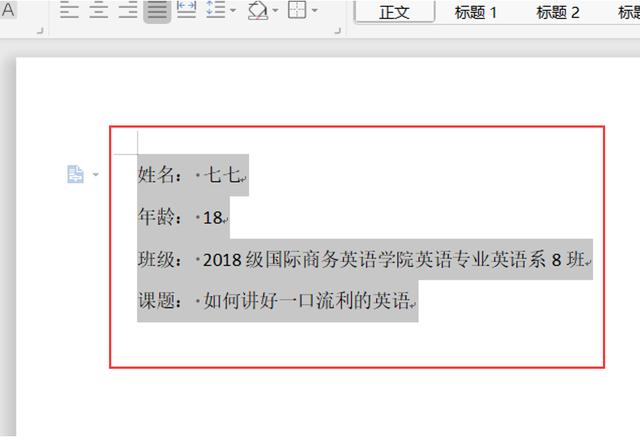
点插入工具栏下的表格,在下拉列表中选择文本转换成表格:

然后会弹出一个对话框,这时候文字分隔位置,我们选择空格:

点击确定表格就制作完成了:

然后我们可以调整一下表格的大小,如图所示:

这个时候我们选中表格:

在顶部的开始工具栏中点击红框的位置,选择无边框:

然后再插入工具栏下的表格下拉列表中,我们点击绘制表格:

这个时候当鼠标箭头变成小铅笔的形状的时候,就可以绘制需要的横线了:

用这个小方法制作出的下划线,不会随着文字的增多而改变长度,它是固定不变的,你学会了吗?
,免责声明:本文仅代表文章作者的个人观点,与本站无关。其原创性、真实性以及文中陈述文字和内容未经本站证实,对本文以及其中全部或者部分内容文字的真实性、完整性和原创性本站不作任何保证或承诺,请读者仅作参考,并自行核实相关内容。文章投诉邮箱:anhduc.ph@yahoo.com






